iSmartPhoto mac版是一款OS X系统下的好用的图像浏览和图像管理软件,有了它,您的照片从此井井有条,图片能很快速的就找到。它支持快速、轻松地显示大量的图片,还可以轻松的标记自己的图片,只需轻松几步。iSmartPhoto mac版可以从任何文件夹或者是驱动器自动拉取你的图片,完全不用您手动操作,这是来拯救懒癌患者的么,你只需要通过双、单击查找器的单个图像或拖动文件夹,就会自动显示文件夹,超级简单的操作,而且还超级清晰,小编今天为你们带来了iSmartPhoto mac破解版,快点下载免费使用吧!

软件特点
1、iSmartPhoto mac版可以自动按修改的日期、图像格式、图像大小、文件大小、GPS 定位、评级、标志、标签和 EXIF 信息,如摄像机模型、透镜模型、F 数、曝光时间、ISO、焦距和IPTC 信息组合您的照片。iSmartPhoto mac版提供本机支持所有流行的图像格式,如 JPEG ,TIFF,JPEG 2000,BMP,PNG,任何其他图像格式支持OS X。
2、浏览和快速、 轻松地显示数以千计的照片。我们可以方便地选择一个图像文件夹通过文件夹树。iSmartPhoto mac版会自动同步您在 Mac OS X Finder 文件夹中的照片,通过所有照片的缩略图视图显示有关图片的概述。

3、自动旋转照片,提供浏览、缩放和旋转触摸手势。按选项键切换到图像浏览视图中的缩放模式,然后您可以放大照片通过使用鼠标滚轮、 鼠标拖动或鼠标单击。可以以幻灯片的形式显示您的照片与转换,支持动画的gif文件管理器,自动分组您的照片图像的一般信息和元数据包括EXIF和IPTC。自动复制或移动您的照片与组结构。自由组合最大的三组类型。

4、轻松地选择和标记您的照片,通过按空格键。可以标记您的照片导出并共享。可以将图像导出到jpeg、png、jpeg 2000、tif、bmp、pdf 和其他格式。可以与你的家人和朋友在某书、Flickr、某推和其他社交软件共享服务,iSmartPhoto mac版支持Mac OS X上的共享照片与你的家人和朋友通过电子邮件共享照片,可以轻松地将你的照片设置为OS X桌面图片。我们可以自定义所有视图显示或隐藏,所以你可以自定义你最喜欢的界面。

功能介绍
1、浏览器1)浏览并轻松地显示数千张照片
2)轻松地通过文件夹树选择一个图像文件夹
3)在文件夹树中选择多个文件夹,这样你就可以一次浏览多个文件夹的照片,找到所有重复的照片在Mac OS X Finder中自动同步你的照片
4)缩略图查看所有照片
5)网格视图模式,这样你就可以一次浏览多个照片,并比较容易
6)流畅地滚动缩略图视图/浏览视图/照片bin,甚至不使用苹果Magic Mouse
7)自动旋转带有exif方向的照片
8)iSmartPhoto mac版可以通过触摸手势浏览、缩放和旋转
9)按option键切换到图像浏览视图中的缩放模式,这样你就可以通过鼠标滚轮、鼠标拖动或鼠标点击
10)来轻松缩放照片
11)幻灯片展示你的照片
12)iSmartPhoto mac版具有图像一般信息和元数据的检验员,包括EXIF和IPTC
13)iSmartPhoto mac版支持动画gif文件
14)打开外部应用程序的照片
2、组织者1)通过图像一般信息和元数据(包括GPS、EXIF和IPTC)自动将照片分组
2)自动复制或移动你的照片与群组结构。
3)最大四组的自由组合
4)按空格键轻松挑选和标记你的照片
3、对你的照片进行评分和标记1)快速查找文件夹中的所有重复照片。
2)智能过滤器。通过你创建的一组规则搜索或过滤你的照片。
3)在搜索字段中搜索多个标记或文件名。您可以使用逗号分隔标记或文件名。
4、工具1)强大的批量重命名
2)批量图像转换
5、导出并共享1)iSmartPhoto mac版支持图像到jpeg、png、jpeg - 2000、tif、bmp、pdf等格式。
2)iSmartPhoto mac版在某书、Flickr、某推和其他由Mac OS X支持的共享服务上与家人和朋友分享照片
3)iSmartPhoto mac版通过电子邮件与家人和朋友分享照片
4)轻松地将照片设置为os x桌面图片。
6、自定义所有视图都可以显示或隐藏,所以您可以定制您最喜欢的界面。
iSmartPhoto mac版使用教程
1、打开软件后看到这个白色的界面。我们点击中间的按钮,然后可以把文件夹包含图片的文件夹添加进去,或者直接把文件夹拖入这个界面即可。注意的是一次只能够拖入一个文件夹不支持多个文件夹。

2、如图所示,直接把文件夹拖入即可显示文件夹内的所有的图片,是缩略图模式的预览。

3、同样的点击侧边栏的加号一样可以添加图片进去,添加好了,觉得侧边栏碍眼,可以点击左下角的三个按钮设置侧边栏的样式。



4、查看图片,选择看到的图片后,按空格键或者按触控板鼠标左键即可看大图。右侧为图片的所有信息创建时间等等。

5、全图浏览状态下,按空格键即可浏览下一图,上一图按住shift的同事按空格键即可。也可以用触控板双指往左侧滑动即可。

6、点击顶上的多个方框就可以设置图片的排列方式。例如尺寸等等。
7、点击小电脑即可显示下方的信息,时间啊等等。不需要的就不要打钩。
下面的space菜单拉杆可以设置图片之间的间隔距离。

8、多图浏览,点击右上角的几个按钮即可。

更新日志:
iSmartPhoto mac版 v1.7.8
1、智能滤镜,搜索或筛选您的照片由一套您已经创建了的规则。
2、在搜索字段中搜索的多个标签或文件的名称,你可以用逗号分隔标记文件的名称。
3、您可以按升序或降序设置对任何组类型。
4、Bug修复。
















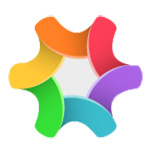










0条评论